
Innehållsförteckning:
- Författare John Day [email protected].
- Public 2024-01-30 12:46.
- Senast ändrad 2025-01-23 15:11.



Mitt projekt är ett par bröder som kan känna och återge varandras känslor via WiFi. Det betyder att de alltid kan kommunicera, oavsett hur långt de är ifrån varandra.
Om någon av bröderna blir rörd uttrycker han sina känslor i form av ett ljus eller en vibration. Eftersom de är inmatningar för matning till en Adafruit IO-sida, blir dessa känslor dock återförda på den andra dockan. På så sätt känns vad du än gör mot en docka av den andra.
Dessa små killar kan delas mellan alla par som delar ett band som bröderna gör, på det sättet, oavsett hur nära eller långt, du kan alltid låta dem veta att du tänker på dem.
Steg 1: Tillbehör och verktyg
Här är allt du behöver för att starta din resa:
Tillbehör:
• enkelsträngad isolerad ledning (få olika färger)
• 100-1K Ohm motstånd
• NPN -transistor (PN2222)
• värmekrympslang
• brödbräda
• prototyper av trådar
• lödlös brödbräda
• perma-proto-bräda
• lipolybatteri
• USB-kabel
• adafruit fjäder huzzah
• köttfärgad filt (minst 1 gård)
• bomullsjersey (minst 1 meter)
• bomullstwill (minst 1 meter)
• trådnål (er)
• ögonfärgade knappar
• hårfärgat garn
• 1 röd lysdiod
• 1 blå lysdiod
• 2 små motorer (INTE stora, de fungerar inte)
• polyester eller ullfibrer
(kom ihåg att du behöver en extra uppsättning av allt ovan för varje ytterligare docka du skapar)
Verktyg
• penna
• kompass
• linjal
• skärmatta
• trådavdragare
• sax
• symaskin
• spola trådklämmor
• lödning
• lödkolv
• justerbar bordslampa
• verktyg för tredje hand
• värmepistol eller tändare
Steg 2: Skapa ditt Adafruit IO -konto
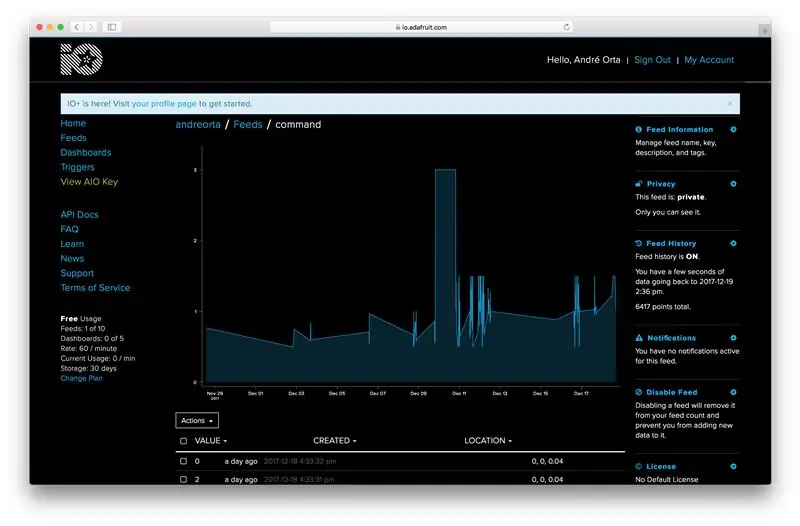
För att dina dockor ska kunna tala med varandra måste du skapa ett konto på Adafruit IO. Du kan följa navigera här och följa anvisningarna för att skapa din profil.
När din profil har skapats navigerar du till fliken Flöden och skapar en ny flik. Märk det "Kommando". Det är här dina Huzzahs kommer att skicka data från tryckknappsingångarna du skapar.
Steg 3: Skriv din kod
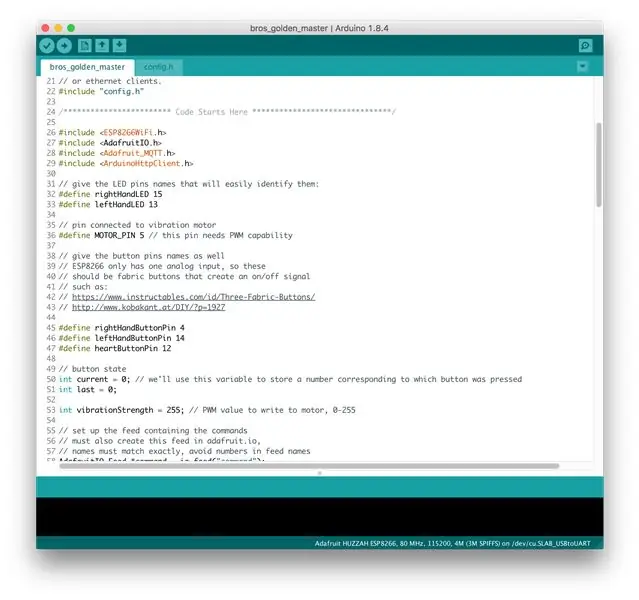
Dockorna använder kod skriven på Arduino för Adafruit Feather Huzzah. Du kommer att märka att det finns 3 ingångar för vänster LED, höger LED och bröstvibratormotor.
På fliken config.h i koden, se till att ange ditt IO -namn och nyckel samt ditt lokala WIFI -namn och lösenord. Var försiktig med detta eftersom Arduino bara känner igen användarnamn och lösenord som skrivs EXAKT så som de är skrivna.
Steg 4: Trä dina dockor


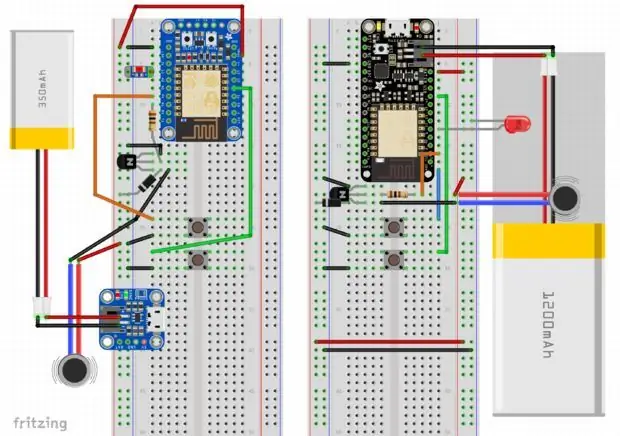
Var noga med att vira dina dockor enligt bilderna och diagrammet ovan. För nu, koppla sedan in det på din lödfria brödbräda och använd prototyperna. För mer exakta instruktioner, ta en titt på koden för att se vilka ledningar som styr vilka element. Varje gång du sätter upp ett nytt element, se till att testa det för att se till att det fungerar. Om det inte gör det här är några felsökningssteg jag använde:
• Är ledningarna placerade i rätt stift enligt koden?
• Skickas ledningarna till ström och jordas ordentligt?
• Är du på rätt WIFI? Är din WIFI på och fungerar?
• Är ditt batteri laddat?
• Är dina trådar lödda säkert och/eller anslutna?
• Är din kod laddad?
• Om du har ändrat koden, har du reflekterat det i ledningarna?
• Har du testat alla dina ingångs- och utgångskomponenter för att se till att de alla fungerar?
Steg 5: Sy dina formulär
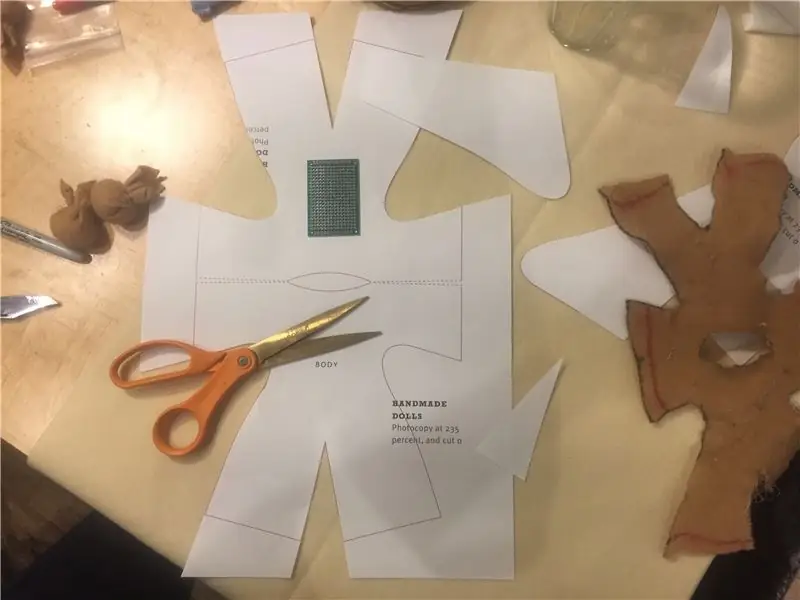


• Klipp ut mönstret med den bifogade filen och använd som en stencil för att spåra dockans kropp på den köttfärgade filten. Kom ihåg att när den är sydd och fylld kommer den att se tunnare och mindre ut än när den läggs ut platt, så storleken motsvarar.
• För händer och fötter, skär 3 x 3 tum rutor.
• För huvudet skärs 2 U -former med en diameter på 5 tum. Dessa kommer att bli huvudet.
• För att sy kroppen, vik på mitten och sy från benets ytterkant upp till underarmarna och runt till handledens nedre kant. Upprepa på andra sidan. Sy sedan från benets inre kant runt grenen till det andra inre benet.
• Enligt ditt mönster, skär en ytlig månformad båge i toppen av dockan där huvudet kommer att gå.
• För att sy fötterna bollar du upp en mängd mandarinstorlek fyllfiber, sveper en kvadrat runt den, knyter fast den och knyter fast den. Stoppa in änden i fothålet och sy med en nål och tråd sy foten på kroppen runt omkretsen där de möts. Håll ut med händerna och huvudet, men vi lägger kablarna i dem om en sekund.
Steg 6: Förbered din elektronik för dockan



Nu är det dags att göra alla de anslutningar du gjorde på din brödbräda permanent. Ta din lödlösa brödbräda och, ett element i taget, överför din ledning till perma proto board och löd. Jag fann att det hjälpte att börja med vibratormonteringen. Jag lödde sedan Huzzah och avslutade med båda ledmonteringarna.
Fäst din vibratorknapp på en kartongbit eller någon fast tallrik med storleken på din dockas bröstkorg. När ledningarna är fästa, lödda, värmekrympade och testade, placera detta i bröstet och testa.
Vira in dina LED- och knappar för varje hand i en fyllningskula precis som fötterna du gjorde för en minut sedan. Hog slips, och sy som tidigare, var noga med att mata ledningarna genom armarna ut ur halsen.
Vid denna tidpunkt kommer din dockhals att se ut som en robot leksaks mardröm som Sid från Toy Story kan ha skapat. Se till att markera dina trådar med skärpa och skapa en legend så att du inte blandar ihop dem och löds fel.
Steg 7: Sy och testa




När allt har fungerat, fortsätt och testa, sy sedan på huvudet och ögonen. För att hjälpa till att skilja mina dockor åt gav jag en av dem bruna ögon och den andra blå. Du kanske vill göra något liknande.
Slutligen, se till att du ger dem båda namnen. Alla behöver ett namn.
Njut av!
Rekommenderad:
Ta och skicka bilder med ESP32-Cam med ESP8266 WeMos D1 R1 Wifi-processor med Uno: 7 steg

Ta och skicka bilder med ESP32-Cam med ESP8266 WeMos D1 R1 Wifi-processor med Uno: Ta bild med ESP32-Cam (OV2640) med ESP8266 WeMos D1 R1 WiFI-processor med Uno och skicka den till e-post, spara till Google Drive och skicka den till Whatsapp med Twilio.Krav: ESP8266 WeMos D1 R1 WiFI -processor med Uno (https: // protosupplies
Wifi -kontrollerad 12v LED -remsa med Raspberry Pi med Tasker, Ifttt -integration: 15 steg (med bilder)

Wifi -kontrollerad 12v Led Strip med Raspberry Pi Med Tasker, Ifttt Integration .: I det här projektet kommer jag att visa dig hur du styr en enkel 12v analog led strip över wifi med en hallon pi. För detta projekt behöver du: 1x Raspberry Pi (I använder en Raspberry Pi 1 Model B+) 1x RGB 12v Le
Hur man tar isär en dator med enkla steg och bilder: 13 steg (med bilder)

Hur man tar isär en dator med enkla steg och bilder: Detta är en instruktion om hur man demonterar en dator. De flesta av de grundläggande komponenterna är modulära och lätt att ta bort. Det är dock viktigt att du är organiserad kring det. Detta hjälper dig att inte förlora delar, och även för att göra ommonteringen
8 Reläkontroll med NodeMCU och IR -mottagare med WiFi och IR -fjärrkontroll och Android -app: 5 steg (med bilder)

8 Reläkontroll med NodeMCU och IR -mottagare med WiFi och IR -fjärrkontroll och Android -app: Styrning av 8 reläväxlar med nodemcu och IR -mottagare via wifi och IR -fjärrkontroll och Android -app. Fjärrkontrollen fungerar oberoende av wifi -anslutning. HÄR ÄR EN UPPDATERAD VERSIONKLICK HÄR
WiFi -skanner med lång räckvidd med ESP8266: 6 steg (med bilder)

Långdistans WiFi -skanner med hjälp av ESP8266: I den här instruktionsboken gör jag en batteridriven bärbar 2,5 -bands WiFi -skanningsenhet med lång räckvidd som används för att avgöra vilken kanal som är bäst för mitt hemnätverk. Den kan också användas för att hitta öppna WiFi -åtkomstpunkter när du är på språng. Kostnad att göra: Cirka $ 25 dollar
